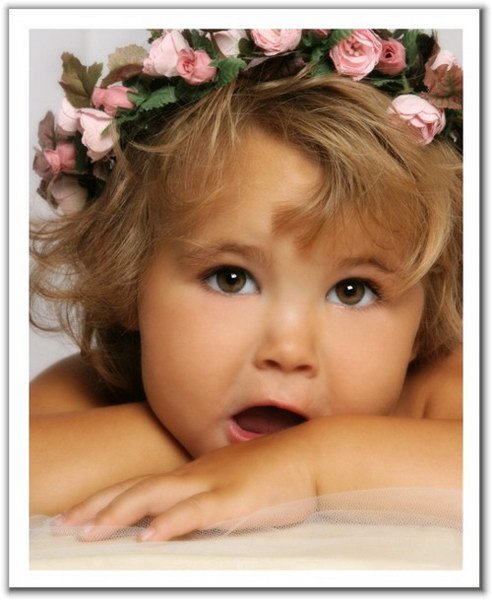-Рубрики
- крючок (233)
- кулинар (233)
- рукоделие (189)
- бисер (177)
- салаты (127)
- схемы (104)
- умелые руки (102)
- детям (96)
- для дневника (92)
- шарфы шапки (89)
- салфетки (80)
- разное (68)
- дизайн (63)
- похудей-ка (63)
- новый год (60)
- игрушки (58)
- поделки для дочки (58)
- д.с (57)
- ВЯЗАННЫЕ ЦВЕТЫ (48)
- подушки пледы (48)
- вкусно (47)
- занавески шторы (46)
- ДОМОВОДСТВО (45)
- из газет (44)
- заготовки на зиму (43)
- из пластиковых бутылок (39)
- ирландия (37)
- шкатулки (37)
- из ненужных вещей (35)
- комнатные растения (34)
- солёное тесто (34)
- своими руками (32)
- морщины (29)
- люстра (29)
- на скорую руку (27)
- мои хотелки (24)
- денежное (24)
- медицина (23)
- туники кофточки (23)
- коврики (23)
- сумки (21)
- булочки (20)
- лечение народными средствами (19)
- декупаж (19)
- прчёски (18)
- тапочки (14)
- обереги (12)
- пригодиться (12)
- вышивка (10)
- рыба (10)
- мультики (9)
- еда красиво (8)
- бутылки (8)
- 8 марта (6)
- кофейное дерево (6)
- пляж (5)
- трафареты и шаблоны (5)
- природа (4)
- пицца (3)
- ПЕРЕТЯЖКА МЯГКОЙ МЕБЕЛИ (3)
- псориаз (2)
- казанши (2)
- красота (2)
- сладкий букет (2)
- зрение (1)
- напитки (1)
- бижутерия (1)
- фотошоп (1)
- сладкий букет (0)
-Поиск по дневнику
-Подписка по e-mail
-Постоянные читатели
-Статистика
Другие рубрики в этом дневнике: шкатулки(37), шарфы шапки(89), фотошоп(1), умелые руки(102), туники кофточки(23), трафареты и шаблоны(5), тапочки(14), схемы(104), сумки(21), солёное тесто(34), сладкий букет(0), сладкий букет(2), своими руками(32), салфетки(80), салаты(127), рыба(10), рукоделие(189), разное(68), псориаз(2), прчёски(18), природа(4), пригодиться(12), похудей-ка(63), подушки пледы(48), поделки для дочки(58), пляж(5), пицца(3), ПЕРЕТЯЖКА МЯГКОЙ МЕБЕЛИ(3), обереги(12), новый год(60), напитки(1), на скорую руку(27), мультики(9), морщины(29), мои хотелки(24), медицина(23), люстра(29), лечение народными средствами(19), кулинар(233), крючок(233), красота(2), кофейное дерево(6), комнатные растения(34), коврики(23), казанши(2), ирландия(37), из пластиковых бутылок(39), из ненужных вещей(35), из газет(44), игрушки(58), зрение(1), занавески шторы(46), заготовки на зиму(43), еда красиво(8), ДОМОВОДСТВО(45), дизайн(63), детям(96), денежное(24), декупаж(19), д.с(57), ВЯЗАННЫЕ ЦВЕТЫ(48), вышивка (10), вкусно(47), бутылки(8), булочки(20), бисер(177), бижутерия(1), 8 марта(6)
Без заголовка |
Это цитата сообщения almiria_kh [Прочитать целиком + В свой цитатник или сообщество!]

Уроки Adobe Phоtpshop для начинающих
Панель инструментов Adobe Photoshop.

Устанавливаем новые кисти в Photoshop

Перевод JPG в PSD

Золотая надпись

"Горячие" клавиши для Фотошопа

Эффект двухцветности

Словарь терминов

Как снять блокировку?...

Как открыть фото?

Что такое ЭКШЕН?

Как скачать с Lettitbit????

Что такое клипарт?

Что такое Скрап набор?

Как сохранить?

Учимся рисовать от руки

Блики
Блестки1
Блестки2
Блестки3
Блестки4
Исчезающий текст
Вращающийся шар
Летящие звезды
Моргающие глаза
Мигающая надпись
Металлический блеск
Огонь
Переливы цветов
Прыгающие буквы
Помехи
Слайд шоу 1
Слайд шоу
Слезы
Эффект написания текста
Текст из звезд
Эффект лупы в движении
Текст в движении
- GIMP 2 (1)
- soft (1)
- анимация (34)
- видео-
- вопрос (135)
- глиттер (6)
- календа
- кисти (25)
- клипарт (95)
- коллаж (5)
- коррекция фото (3)
- маски (9)
- объявле
- он лайн фоторобот (1)
- он лайн фотошоп (1)
- отрисовки (9)
- перо (3)
- плагин (19)
- полезное (15)
- разное (3)
- рамки (63)
- рисуем сами (11)
- скачать (183)
- СКАЧАТЬ ФОТОШОП (6)
- скрап (11)
- советы (35)
- спасибо (4)
- стили (14)
- текст (7)
- тексту
- урок (91)
- урок Sqirlz Water Reflecti
- урок для начина
- Уроки Abroso
- урок месяца (2)
- учебник (13)
- фильтр (12)
- фоны (19)
- формы (5)
- шаблон (1)
- шаблоны (8)
- шрифт (9)
- экшн (8)
- эффект (12)
- баннер (1)
- баннеры (1)
- Блестя
- блестя
- введение в Фотошоп (1)
- глиторная анимация (1)
- Градие
- Делаем дождик (1)
- Делаем картинку (1)
- Инстру
- как встави
- как сделать радугу (1)
- кисти (2)
- костюмы для фотомонта
- костюмы для фотошопа (1)
- краткий справочник по инстру
- крылья (1)
- Крылья 2 (1)
- Мигание (1)
- обои для рабоче
- отраже
- Помоги
- Помощь (8)
- Правила (1)
- простая анимация (2)
- путеводи
- работа (3)
- рамки (1)
- ретро (1)
- свадебное фото (1)
- свои кисти (1)
- Скачать Кисти и Шрифты (2)
- советы (2)
- Стекля
- Стили!!!!! (2)
- урок (7)
- Уроки фотошопа (4)
- Устана
- фоны (1)
- фотомонтаж (1)
- фотошоп (9)
- чистка лица (1)
- чистка фото (1)
- ШРИФТЫ (1)
- эффекты с текстом (1)




Шрифты-стили-градиенты-кисти
http://styleindisign.narod.ru/fonts.html
http://styleindisign.narod.ru/styles/styles.html
http://styleindisign.narod.ru/gradient.html
http://styleindisign.narod.ru/brushesph/brushesph27.html

Набор из 80 стилей для photoshop c элементами и узорами из золота,различных цветов и отттенков.
В дизайне сайтов для ювелирных контор будет просто незаменим.
[ читать дальше → ]
Ссылочки по теме
http://globator.net/
http://photoshop.demiart.ru/
http://www.photoshop-master.ru/
http://www.photoshop-cs3.ru/
http://web-silver.ru/photoshop/
http://www.art911.ru/
http://graphic-tutorials.ru/
http://www.psworld.ru/
Уроки по Adobe Photoshop (Фотошоп для начинающих)
10 удобных техник для работы в Adobe Photoshop,
призванных облегчить ваш труд:
Уроки создания текстуры в Adobe Photoshop
Джинсовая текстура
Эффект дерева для фотографий в сепии
Создаем потрясающую травяную текстуру в Photoshop
Подводный Город (подводная атмосфера)
Уроки Adobe Phоtpshop для начинающих
Панель инструментов Adobe Photoshop.

Устанавливаем новые кисти в Photoshop

Перевод JPG в PSD

Золотая надпись

"Горячие" клавиши для Фотошопа

Эффект двухцветности

Словарь терминов

Как снять блокировку?...

Как открыть фото?

Что такое ЭКШЕН?

Как скачать с Lettitbit????

Что такое клипарт?

Что такое Скрап набор?

Как сохранить?

Учимся рисовать от руки

Блики
Блестки1
Блестки2
Блестки3
Блестки4
Исчезающий текст
Вращающийся шар
Летящие звезды
Моргающие глаза
Мигающая надпись
Металлический блеск
Огонь
Переливы цветов
Прыгающие буквы
Помехи
Слайд шоу 1
Слайд шоу
Слезы
Эффект написания текста
Текст из звезд
Эффект лупы в движении
Текст в движении
- GIMP 2 (1)
- soft (1)
- анимация (34)
- видео-
урок (12) - вопрос (135)
- глиттер (6)
- календа
рь (8) - кисти (25)
- клипарт (95)
- коллаж (5)
- коррекция фото (3)
- маски (9)
- объявле
ние (25) - он лайн фоторобот (1)
- он лайн фотошоп (1)
- отрисовки (9)
- перо (3)
- плагин (19)
- полезное (15)
- разное (3)
- рамки (63)
- рисуем сами (11)
- скачать (183)
- СКАЧАТЬ ФОТОШОП (6)
- скрап (11)
- советы (35)
- спасибо (4)
- стили (14)
- текст (7)
- тексту
ры (1) - урок (91)
- урок Sqirlz Water Reflecti
ons (1) - урок для начина
ющих (42) - Уроки Abroso
ft FantaMo rph (4) - урок месяца (2)
- учебник (13)
- фильтр (12)
- фоны (19)
- формы (5)
- шаблон (1)
- шаблоны (8)
- шрифт (9)
- экшн (8)
- эффект (12)
- баннер (1)
- баннеры (1)
- Блестя
шка!! (1) - блестя
щий текст (1) - введение в Фотошоп (1)
- глиторная анимация (1)
- Градие
нты (1) - Делаем дождик (1)
- Делаем картинку (1)
- Инстру
менты (1) - как встави
ть фото в рамку (1) - как сделать радугу (1)
- кисти (2)
- костюмы для фотомонта
жа (1) - костюмы для фотошопа (1)
- краткий справочник по инстру
мент (1) - крылья (1)
- Крылья 2 (1)
- Мигание (1)
- обои для рабоче
го стола (1) - отраже
ние (1) - Помоги
те (2) - Помощь (8)
- Правила (1)
- простая анимация (2)
- путеводи
тель по урокам (1) - работа (3)
- рамки (1)
- ретро (1)
- свадебное фото (1)
- свои кисти (1)
- Скачать Кисти и Шрифты (2)
- советы (2)
- Стекля
нный текст (1) - Стили!!!!! (2)
- урок (7)
- Уроки фотошопа (4)
- Устана
вливаем Кисти (1) - фоны (1)
- фотомонтаж (1)
- фотошоп (9)
- чистка лица (1)
- чистка фото (1)
- ШРИФТЫ (1)
- эффекты с текстом (1)




Шрифты-стили-градиенты-кисти
http://styleindisign.narod.ru/fonts.html
http://styleindisign.narod.ru/styles/styles.html
http://styleindisign.narod.ru/gradient.html
http://styleindisign.narod.ru/brushesph/brushesph27.html

Набор из 80 стилей для photoshop c элементами и узорами из золота,различных цветов и отттенков.
В дизайне сайтов для ювелирных контор будет просто незаменим.
[ читать дальше → ]
Ссылочки по теме
http://globator.net/
http://photoshop.demiart.ru/
http://www.photoshop-master.ru/
http://www.photoshop-cs3.ru/
http://web-silver.ru/photoshop/
http://www.art911.ru/
http://graphic-tutorials.ru/
http://www.psworld.ru/
Уроки по Adobe Photoshop (Фотошоп для начинающих)
10 удобных техник для работы в Adobe Photoshop,
призванных облегчить ваш труд:
Уроки создания текстуры в Adobe Photoshop
|
Без заголовка |
Это цитата сообщения Iskuschenie [Прочитать целиком + В свой цитатник или сообщество!]
|
Без заголовка |
Это цитата сообщения Helenochka-01 [Прочитать целиком + В свой цитатник или сообщество!]
http://samodelki.com.ua/node/5527
Приветствую
Сегодня расскажу и покажу как сделать мастерскую подпись с помошью ФОтоШопа.
Поехали:
1. Открываем новый документ через меню ФАЙЛ-новый. В открывшемся окошке выбираем содержимое фона ПРОЗРАЧНЫЙ.

2. Вот такое должно получиться.

3. Сейчас будем творить мастерскую подпись . Выбираем на панеле инструментов слева ИНСТРУМЕНТ ТЕКСТ (значок буквой Т). И будем писать текст. На панеле вверху (в левой части Шопа) выбираем понравившийся шрифт и размер (в инете можно добыть много дополнительных красивых шрифтов).

4. Теперь выделяем на поле в клеточку то место  , внутри которого расположится текст. Для этого ставим курсор на поле, и тянем, удерживая левую ножку мышки. Вы сразу поймете принцип действия и если ошибетесь, то рамка убирается простым нажатием Esc. Вот так примерно должно получиться.
, внутри которого расположится текст. Для этого ставим курсор на поле, и тянем, удерживая левую ножку мышки. Вы сразу поймете принцип действия и если ошибетесь, то рамка убирается простым нажатием Esc. Вот так примерно должно получиться.

5. Далее ставим курсор внутри выделенной области и пишем мастерскую подпись

6. А сейчас сделаем нашу подпись КИСТЬЮ. Это значит, что подпись будет находиться в прямом доступе (там где все ваши бабочки, мишки, цветочки), вы сможете менять цвет подписи, размер и все это будет просто и легко. Для этого мышкой давим на левую панель инструментов в инструмент КИСТЬ. Появится окно с таким вот текстом.

Нажимаем ОК. И так, мы растрировали текст
Работаем дальше...
7. Можно остановиться на этом и сразу перейти к шагу 8. А для усердных покажу волшебство
К надписи добавим картинку, чтобы была не просто подпись, а СУПЕРподпись
И так, выбираем кисть с рисунком, который вам наиболее симпатичен (левая панель, инструмент КИСТЬ, виды КИСТЕЙ сверху выбираются)

8. Подгоняем размер, выбираем местечко и рисуем.

Теперь весь этот шедевр (подпись и цветок сделаем КИСТЬЮ). В меню РЕДАКТИРОВАНИЕ выбираем ОПРЕДЕЛИТЬ КИСТЬ>

Даем КИСТИ имя

Готово! Вуа-ля, у вас есть своя Подпись-кисть, хранится она там же, где и все другие ваши кисти.

9. Теперь подписать вашу неповторимую работу можно вашей неповторимой подписью, можно менять ее цвет, размер... На пример, вот так

Автор мастер-класса —Masolka.
|
Без заголовка |
Это цитата сообщения Russlana [Прочитать целиком + В свой цитатник или сообщество!]
Видеоуроки для Adobe Photoshop CS3 от Сергея и Марины Бондаренко.

Содержание:
Введение в Photoshop. Знакомство с интерфейсом. Настройка внешнего вида программы.
2. Обрезка изображения. Выделение заданной области на изображении.
3. Изменение размера изображения. Удаление эффекта красных глаз.
4. Цвет. Форматы изображений.
Цветовые модели: RGB, CMYK, Lab Color. Форматы изображения. В каком формате лучше сохранять.
5. Коррекция перспективы.
6. Работа со слоями. Режимы смешивания.
Слои в Photoshop. Режимы смешивания. Наложение изображения самого на себя (Apply Image).
7. Инструменты рисования. Кисть и и ластик. Изменение цвета кожи.
8. Стили слоёв. Капля на листочке.
9. Фотомонтаж.
Фотомонтаж. Инструменты Magic Wand и Refine Edge.
10. Фотомонтаж. Быстрая маска.
11. Фильтры. Галерея фильтров.
Использование фильтров. Работа с галереей фильтров. Превращение фотографии в картину.
12. Использование Smart Filters в Photoshop CS3.
Работа со Smart Filters. Добавление капель на бокал с пивом.
13. Коррекция изображения при помощи инструмента Liquify.
14. Текст вдоль линии.
15. Цветокоррекция изображения. Уровни. Яркость и контрастность.
Цветокоррекция. Применение инструментов Levels и Brightness/Contrast.
16. Улучшение старых фотографий.
Коррекция старых фотоснимков. Использование уровней.
17. Использование корректирующих слоев.
Корректирующие слои. Использование Adjustment Layers для восстановления старой фотографии.
18. Добавление трехдневной небритости.
Рисуем щетину на гладко выбритом лице.
19. Инструменты ретуши.
Инструменты ретуширования: Healing Brush, Spot Healing Brush, Clone Stamp, Patch. Рассматриваем особенности использования каждого из них на примере фотографии пожилой женщины.
20. Смягчение морщин.
Оригинальный способ смягчения морщин: омоложение на 10 лет с сохранением характерных черт лица.
21. Ретушь с использованием History Brush (Историческая Кисть).
Ретуширование фотографии с использованием инструмента History Brush. Улучшение фактуры кожи, избавление от некрасивого блеска.
22. Наведение резкости при помощи Sharpen.
Правильное использование фильтров группы Sharpen для наведения резкости. Борьба с артефактами, которые возникают после их использования.
23. Наведение резкости. Фильтры High Pass и Emboss.
Альтернативный способ повышения четкости. Использование фильтров High Pass и Emboss.
24. Преимущества режима Lab Color.
Устранение недостатков фотографий в режиме Lab Color. Повышение четкости, улучшение цветопередачи, устранение цветового шума.
25. Наведение резкости на фотографиях с шумом.
Наведение резкости на фотографиях, на которых присутствует "шум". Повышаем четкость, не увеличивая количество шума.
26. Создание анимированного аватара.
Анимация файла GIF. Создание анимированного аватара для форума.
27. Сложное выделение. Создание маски на основе канала.
28. Работа с видео в Photoshop CS3 Extended.
Работа с видео в Photoshop CS3 Extended. Применение фильтров и корректирующих слоев ко всем кадрам видео одновременно.
29. Работа с 3D. Создание текстуры.
Использование Photoshop для создания текстур. Создание бесшовной текстуры яблока.
30. Инструмент Vanishing Point. Наложение изображения в перспективе.
31. Автоматизация работы в Photoshop: инструмент Batch.
В уроке рассказано о применении инструмента Batch, при помощи которого можно автоматизировать работу в Photoshop, выполнив пакетную обработку файлов. Иными словами, можно последовательно применить одно и то же действие или набор действий к группе файлов, даже не открывая их в Photoshop.
32. Блеск в глазах.
Подчеркивание глаз на портрете, использование инструмента History Brush.
33. Эффект глубины резкости.
Выделение объекта на фотографии при помощи эффекта глубины резкости.
34. Замерзшее стекло.
Создание эффекта окна с изморозью в Photoshop.
35. Избавление от веснушек.
Один из способов удаления веснушек в Photoshop.
36. Изменение цвета волос.
Хотите поменять имидж, но не знаете, пойдет ли вам новый цвет волос? Прежде, чем ставить эксперименты на себе, потренируйтесь на фотографии. В этом видеоуроке мы показываем и рассказываем, как изменить цвет волос, используя средства Photoshop.
37. Использование HDRI для коррекции экспозиции.
В уроке рассказано о возможностях применения технологии HDR для коррекции экспозиции. Мы показываем, как создать файл HDRI в Photoshop и как с его помощью получить одну удачную фотографию из нескольких неудачных.
38. Эффектное представление объекта.
Использование инструмента Extract для отделения основного объекта от фона, подчеркивание главного объекта на фотографии.
39. Создание панорамы.
Использование инструмента PhotoMerge для создания панорамных снимков в Photoshop.
40. Наведение резкости на фотографии.
Как сделать изображение четким средствами Photoshop.
41. Загибающийся уголок.
В уроке показано, как сделать реалистичный эффект загибающегося уголка.
42. Картина маслом.
Простой способ преобразования фотографии в изображение, имитирующее технику масляной живописи.
43. Коррекция перспективы.
Простой, но эффективный способ исправления фотографий, снятых с неудачного ракурса.
44. Надпись на чашке.
Добавление надписи на фотографию чашки средствами Photoshop.
45. Надпись, покрытая льдом.
Создание текстового эффекта, при котором надпись будет выглядеть заледеневшей.
46. Необычная виньетка.
Фотография, выступающая из рамки.
47. Обледеневший текст.
Создание эффекта обледеневшего текста в Photoshop.
48. Огненный текст.
Урок посвящен созданию эффекта огненного текста в Photoshop. Мы создаем обычный текст и заставляем его "загореться".
49. Огни ночного города.
Создание эффекта светящихся огней ночного города.
50. Перенос объекта с одной фотографии на другую.
Использование инструментов Color Range и Quick Mask для выполнения фотомонтажа. Хотите верьте, хотите - нет, но с помощью этих двух инструментов мы заставили акулу летать по небу.
51. Раскрашивание старой фотографии.
Превращаем старую черно-белую фотографию в цветную, используя средства Photoshop.
52. Превращение дневного снимка в вечерний.
Если у вас есть фотография, сделанная днем, вы можете превратить ее в вечернее фото, используя средства Photoshop. В этом уроке показано, как это сделать. Мы позаботимся об изменении освещения, а также сымитируем зарево от Солнца, которое только что село за горизонт.
53. Превращение летней фотографии в осеннюю.
В этом видеоуроке показан несложный прием, при помощи которого можно превратить летний пейзаж в осенний.
54. Работа с фильтром Vanishing Point в Photoshop.
Использование фильтра Vanishing Point для добавления надписи на дорогу, которая уходит вдаль.
55. Рисуем море.
Создание морского пейзажа с "чистого листа".
56. Рисуем радугу.
Радуга – это удивительно красивое природное явление, но, к сожалению, наблюдать его можно не так часто, как хотелось бы. Если радугу не удалось поймать в объектив фотоаппарата, ее можно добавить на фотографию средствами Photoshop. В этом уроке рассказано, как это сделать.
57. Сложное выделение по маске.
Точное выделение объекта на фотографии – это одна из самых сложных задач, возникающих при фотомонтаже. Для того чтобы выделить фрагмент сложной формы, часто приходится использовать несколько инструментов. В этом уроке рассказано о сложном выделении с использованием инструмента Color Range и маски.
58. Создание водной поверхности.
В уроке рассказано, как преобразить фотографию, на которой запечатлен горный пейзаж, в красивый залив. Используя фильтр Displace и другие инструменты Photoshop, мы добавим на изображение реалистичную водную поверхность.
59. Создание марки.
Как нарисовать почтовую марку и штемпель в Photoshop.
60. Создание планеты.
Создание планеты и уплывающего текста в стиле "звездных войн".
61. Создание пользовательских кистей.
В Photoshop есть наборы самых разных кистей. Они отличаются между собой по размеру, жесткости, рисунку и прочим параметрам. Однако несмотря на разнообразие кистей, иногда среди них не находится кисть с нужным профилем. В этом случае можно создать уникальную кисть со своими параметрами. В этом видеоуроке рассказано, как это сделать.
62. Создание рамок для фотографий.
Создание нескольких популярных типов рамок: виньетки, рамки с фигурными краями, объемных рамок.
63. Текстура досок.
Создание текстуры деревянных досок в Photoshop.
64. Мятая бумага.
Создание текстуры мятой бумаги в Photoshop.
65. Старая бумага.
Создание текстуры старой бумаги в Photoshop.
66. Взрыв.
Создание эффекта взрыва при помощи стандартных фильтров Photoshop.
67. Надпись на песке.
Создание эффекта надписи на мокром песке.
68. Текст вдоль заданной линии.
Расположение текста вдоль кривой.
69. Улучшение цветопередачи.
Улучшение цветопередачи на фотографиях, сделанных в плохую погоду, с использованием инструмента Photo Filter.
70. Сложное выделение волос и шерсти.
Во время фотомонтажа больше всего проблем возникает при выделении шерсти и волос. В этом уроке показан эффективный способ сложного выделения, который с успехом может использоваться для отделения развевающихся на ветру волос от фона.
| Скачать видеоуроки с №-1 по №-30 одним архивом. 817,9 Мб. |
| Скачать видеоуроки с №-31 по №-70 одним архивом. 1,00 Гб. |
|
Без заголовка |
Это цитата сообщения Mike-Zu [Прочитать целиком + В свой цитатник или сообщество!]
Иллюстрированный самоучитель по Photoshop
- Глава 1. Основные понятия
- Глава 2. Цвет в программе Photoshop
- Основные сведения о цвете
- Пикселы
- Цветовые представления RGB и CMYK
- Каналы
- Режимы изображения
- Режимы смешивания
- Управление цветом
- Калибровка
- Предопределенные наборы характеристик для управления цветом
- Выбор характеристик для рабочего пространства
- Создание собственной системы управления цветом
- Настройка параметров операции преобразования
- Изменение или удаление цветового профиля документа
- Преобразование цветового профиля документа
- Тестирование цвета
- Глава 3. Начало работы
- Запуск программы
- Источники изображений
- Сканирование
- Основные сведения о программном обеспечении для сканирования
- Режим 16 бит на канал
- Сканирование в программе Photoshop
- Определение правильного разрешения при сканировании или для существующего изображения
- Разрешение для Web-графики
- Использование строки состояния
- Размер файла
- Создание нового изображения
- Открытие изображения в программе Photoshop
- Миниатюры
- Открытие файла Kodak Photo CD
- Открытие файлов в формате EPS, PDF или программы Illustrator как нового изображения
- Размещение файлов в формате EPS, PDF или программы Adobe Illustrator в существующем изображении Photoshop
- Сохранение файлов
- Управление изображениями
- Закрытие изображения
- Глава 4. Основные сведения о растровых изображениях
- Изменение размеров изображения и разрешения
- Изменение параметров холста
- Изменение размера холста
- Кадрирование изображения с помощью рамки
- Указание размеров и разрешения при обрезке изображения
- Увеличение холста изображения с помощью инструмента Crop
- Кадрирование изображения с помощью команды Crop
- Обрезка изображения с помощью команды Trim
- Переворачивание изображения
- Поворот изображения на определенный угол
- Глава 5. Выделение
- Выделение целого слоя
- Выделение прямоугольной или эллиптической области
- Создание выделенной области произвольной формы
- Создание выделения в форме многоугольника
- Выделение пикселов в зависимости от их цвета
- Выделение с помощью инструмента Magnetic Lasso
- Панель опций инструмента Magnetic Lasso
- Выделение области по цвету
- Создание выделенной области в виде полосы
- Выделение узкой полосы вокруг выделенной области
- Снятие выделения
- Повторное выделение области
- Удаление выделенной области
- Перемещение рамки выделения
- Инвертирование выделенной области
- Скрытие рамки выделения
- Изменение рамки выделения
- Добавление точек к выделенной области
- Удаление точек из выделенной области
- Выделение пересечения двух выделенных областей
- Виньетирование изображения
- Маскирование фигур с помощью команды Extract
- Сохранение контура извлеченного изображения в канале
- Глава 6. Компоновка
- Перемещение
- Копирование
- Увеличение резкости и размытие изображений
- Использование линеек и направляющих линий
- Изменение положения начальной точки линейки
- Использование режима Snap
- Создание направляющей линии
- Использование инструмента Measure
- Клонирование областей в одном изображении
- Использование инструмента Pattern Stamp
- Использование инструмента Healing Brush
- Использование инструмента Patch Tool
- Клонирование фрагмента одного изображения с переносом в другое
- Растушевка выделенной области
- Устранение швов в слое
- Сглаживание границы выделенной области
- Глава 7. Слои
- Создание нового слоя
- Операции над слоями
- Скрытие и показ слоя
- Переворачивание слоя
- Удаление слоя
- Трансформация слоя простым перетаскиванием курсора
- Произвольная трансформация слоя
- Трансформация слоя при помощи ввода точных числовых значений
- Изменение порядка следования слоев
- Преобразование фона в слой и слоя в фон
- Перемещение слоя
- Создание набора слоев
- Блокировка слоя
- Создание слоя заливки
- Инструменты для работы со слоями
- Слияние и объединение слоев
- Глава 8. События
- Глава 9. Команды корректировки
- Основные сведения о командах корректировки
- Корректирующие слои
- Команды корректировки
- Команда Auto Contrast
- Выравнивание яркости слоя
- Инвертирование светлой и темной окраски
- Увеличение контрастности изображения
- Создание плаката
- Корректировка яркости и контраста
- Корректировка яркости и контраста с помощью окна Levels
- «Экранирование» слоя
- Инструменты Dodge и Burn
- Ограничение действия корректирующего слоя с помощью маски
- Превращение слоя в полутоновой с помощью команды Channel Mixer
- Команда Auto Color
- Глава 10. Выбор цвета
- Основной и фоновый цвет
- Выбор цветов с помощью панели Color Picker
- Цвет, определяемый пользователем
- Выбор цвета с помощью палитры Color
- Выбор цвета на палитре Swatches
- Добавление образцов в палитру Swatches
- Удаление цвета с палитры Swatches
- Сохранение библиотеки образцов
- Замена, расширение и загрузка библиотеки образцов
- Выбор цветов на изображении с помощью инструмента Eyedropper
- Копирование цвета в виде шестнадцатеричной величины
- Основной и фоновый цвет
- Глава 11. Раскрашивание
- Основные сведения о командах корректировки
- Заливка выделенной области или слоя каким-либо цветом, узором или изображением
- Очерчивание выделенной области или слоя
- Корректировка цвета изображения с помощью команды Hue/Saturation
- Размещение цветовых меток на изображении
- Вид палитры Info при работе с инструментом Color Sampler
- Удаление цветовой метки
- Замена цвета
- Тонирование или коррекция цвета с помощью команды Color Balance
- Корректировка цвета с помощью миниатюры в диалоговом окне Variations
- Изменение насыщенности цвета с помощью инструмента Sponge
- Использование команды Channel Mixer
- Команды Curves и Levels
- Коррекция цвета с помощью команды Curves
- Корректировка отдельных цветовых каналов с помощью команды Levels
- Усиление цвета или подчеркивание силуэта изображения на черном слое
- Преобразование цветового слоя в полутоновый и частичное восстановление цвета
- Создание канала заказного цвета
- Рисование в канале заказного цвета
- Основные сведения о каналах заказного цвета
- Печать изображения с каналами заказного цвета
- Преобразование альфа-канала в канал заказного цвета
- Основные сведения о командах корректировки
- Глава 12. Рисование
- Инструмент Brush
- Новые возможности работы с кистями
- Изменение существующей кисти
- Создание новой кисти
- Удаление кисти
- Загрузка библиотеки кистей
- Подкрашивание полутонового изображения
- Создание кисти на основе изображения
- Сохранение кистей в новой библиотеке
- Заливка области с помощью инструмента Paint Bucket
- Стирание части слоя
- Использование инструмента Background Eraser
- Использование инструмента Magic Eraser
- Режим автоматического стирания
- Размазывание цветов
- Инструмент Brush
- Глава 13. Градиенты
- Глава 14. Дополнительные сведения о слоях
- Непрозрачность слоя
- Эффекты слоя
- Применение эффектов слоя
- Применение эффектов Drop Shadow и Inner Shadow
- Применение эффекта Outer Glow и Inner Glow
- Применение эффекта Bevel and Emboss
- Изменение профиля контура
- Применение эффекта Satin
- Применение эффекта Color Overlay
- Применение эффекта Gradient Overlay
- Применение эффекта Pattern Overlay
- Применение эффекта Stroke
- Другие команды, связанные с эффектами
- Смешивание слоев
- Маски слоя
- Группы отсечений
- Связывание слоев
- Глава 15. Маски
- Глава 16. Контуры и фигуры
- Контуры
- Операции над контурами
- Дорисовка существующего незамкнутого контура
- Трансформация контура или контура отсечения целиком
- Изменение расположения точек контура
- Копирование контура в том же окне изображения
- Перетаскивание контура в окно с другим изображением
- Сохранение рабочего контура
- Отображение и скрытие контура
- Выделение узловых точек контура
- Изменение формы контура
- Удаление контура
- Преобразование контура в границу выделения
- «Горячие» клавиши для преобразования контура в выделенную область
- Обводка контура
- Заливка контура
- Экспорт контура в программы Illustrator или Freehand
- Контуры отсечения слоев
- Фигуры
- Создание слоя фигуры
- Создание рабочего контура
- Создание растровой геометрической фигуры
- Выбор параметров для инструментов построения фигур
- Перемещение контура отсечения в слое типа shape
- Трансформация слоя типа shape
- Изменение контура в слое типа shape
- Временное скрытие контура отсечения в слое типа shape
- Вставка векторного объекта из программы Illustrator в Photoshop в виде слоя типа shape
- Использование режимов взаимодействия контуров друг с другом
- Добавление нового элемента на панель выбора произвольных фигур
- Изменение заливки фигуры
- Преобразование слоя типа shape в растровый формат
- Глава 17. Работа с текстом
- Создание текста
- Редактирование текста
- Выделение блока текста
- Выделение всех или нескольких символов в текстовом слое
- Масштабирование текста
- Установка межсимвольного расстояния для пары символов
- Установка межсимвольного расстояния для всей строки текста
- Установка межстрочного расстояния для горизонтального текста
- Смещение выделенных символов относительно базовой линии
- Меню палитры Character
- Шрифт-заменитель
- Изменение расположения текста
- Использование атрибутов абзаца
- Специальные эффекты для текста
- Трансформация габаритной рамки и текста внутри нее
- Трансформация габаритной рамки без изменения текста внутри нее
- Деформация текста на редактируемом слое
- Перемещение текстового слоя
- Преобразование текста в растровый формат
- Отображение рисунка за слоем текста
- Отображение текста позади слоя с рисунком
- Заполнение текста изображением с помощью команды Paste Into
- Заполнение текста изображением с помощью группы отсечения
- Создание исчезающего текста
- Применение эффектов слоя к полупрозрачному тексту
- Обводка текстового слоя
- Создание выделения в форме символов
- Перемещение выделения в форме символов
- Создание текста в канале заказного цвета
- Редактирование текста в канале заказного цвета
- Создание текстовой маски для корректирующего слоя
- Глава 18. Фильтры
- Основные сведения о фильтрах
- Все фильтры программы Photoshop
- Фильтры подменю Artistic
- Фильтры подменю Artistic
- Фильтры подменю Blur
- Фильтры подменю Brush Strokes
- Фильтры подменю Distort
- Фильтры подменю Distort
- Фильтры подменю Noise
- Фильтры подменю Pixelate
- Фильтры подменю Render
- Фильтры подменю Sharpen
- Фильтры подменю Sketch
- Фильтры подменю Sketch
- Фильтры подменю Stylize
- Фильтры подменю Stylize
- Фильтры подменю Texture
- Несколько упражнений с фильтрами
- Глава 19. Команда Liquify
- Глава 20. Автоматизация
- Действия
- Создание нового набора действий
- Запись действия
- Вставка паузы в действие
- Включение и отключение команд при воспроизведении действия
- Применение действия к изображению
- Применение действия к группе изображений
- Именование файлов при пакетной обработке
- Создание дроплета из действия
- Добавление команды в действие
- Удаление команды из действия
- Контроль за выполнением действия с помощью модальных окон
- Изменение порядка команд
- Полная перезапись действия с помощью изменения установок диалогового окна
- Изменение одной команды, входящей в действие
- Копирование действия
- Удаление всего действия
- Сохранение набора действий в файле
- Загрузка дополнительных наборов действий в палитру Actions
- Замена текущего набора действий другим набором
- Выполнение одного действия в рамках другого
- Другие команды автоматизации
- Действия
- Глава 21. Общие установки программы Photoshop
- Глава 22. Печать
- Печать изображения из программы Photoshop
- Распечатка на черно-белом лазерном принтере
- Печать на цветном принтере, поддерживающем язык PostScript
- Подготовка файла к печати на принтере IRIS, принтере с термической возгонкой красителя или фотонаборном устройстве
- Диалоговое окно Print with Preview
- Дополнительные опции печати
- Применение треппинга
- Печать нескольких копий изображения на одной странице
- Подготовка файлов для других приложений
- Перенос файлов из программы Photoshop в QuarkXPress
- Перенос файлов из программы Photoshop в InDesign
- Подготовка в программе Photoshop файлов для устройства вывода на пленку
- Перенос файлов из программы Photoshop в Illustrator
- Перенос файлов из программы Photoshop в CorelDRAW
- Сохранение изображения в формате EPS
- Сохранение изображения в формате DCS 2.0
- Сохранение изображения в формате TIFF
- Сохранение RGB-изображения в формате BMP или PICT
- Двухцветные изображения
- Основы воспроизведения цвета
- Печать изображения из программы Photoshop
- Глава 23. Работа с Web и программой ImageReady
|
Без заголовка |
Это цитата сообщения Nataly_Nataliya [Прочитать целиком + В свой цитатник или сообщество!]
|
Без заголовка |
Это цитата сообщения ирина_бурлакова [Прочитать целиком + В свой цитатник или сообщество!]
|
Без заголовка |
Это цитата сообщения Edoran [Прочитать целиком + В свой цитатник или сообщество!]
В связи с тем, что Лиру время от времени выдает разные сбои, чтобы не потерять информацию, я решила сохранить свой дневник на компьютере.
Импорт прошел успешно. Рассказываю, как я это сделала.
Сначала зашла в самый низ ленты постов, вот сюда (это там же, где стоят номера страниц):

Нажав на слово "Экспорт", я очутилась вот в такой вкладке:

Суть этой записи сводится к тому, что мой дневник разбит на файлы XML-формата. Под каждым есть слово "скачать", нужно навести курсор на это слово и правой клавишей мыши выбрать из подменю "сохранить как...". Что я и сделала, предварительно создав папку в компьютере под названием "Мой дневник". После того, как я скачала таким образом все файлы, точно так же скачала и XSL-файл под ними (тоже правой клавишей мышки "Сохранить как...") в ту же папку.

Вот такое получилось содержимое папки.
Дневник сохраняется без дизайна и без комментариев вот в таком виде:

Кстати, открывается он только Эксплорером. Опера и Фаерфокс выдают ошибку. Но и то хорошо, теперь буду каждый месяц сохранять данные.
|
Без заголовка |
Это цитата сообщения Дайтека [Прочитать целиком + В свой цитатник или сообщество!]
Картинки разные + возможность изменить их.
- много анимированых картинок различной тематики.
- анимационным картинкам и Flash открыткам.
- псевдографика, картинки символами.
-Позитивные картинки и фотографии.
- картинки, анимашки, аватары.
- GIF, анимация, картинки, приколы, аватары, галерея, аниме, знаменитости.
- Можно при помощи эффектов сделать эксклюзивную картинку.
- При помощи этого сайта можно вырезать из анимационной картинки любой фрагмент или просто уменьшить размер без потери качества.
-Здесь можно самому сделать слайд из своих картинок или фотографий.
-Можно сделать картинку-опрос
Флеш
- Флешки от автора сайта различной тематики.
- Большое количество флеш-игр
- Флеш-игры различной тематики с частым обновлением сайта.
- Флеш-окрытки на все случаи жизни.
Скачать бесплатно
- Здесь я скачиваю - фильмы, сериалы, музыку, клипы и т.д и т.п. Выбор очень большой и постоянно обновляеться.
Полезные сайты
Бесплатный онлайн переводчик текстов и сайтов - - очень удобен в использовании, просто вставляешь текст или адрес сайта, нажимаешь кнопочку перевести и получаешь результат.
Сервис анализа текстов и сайтов - всегда можно проверить текс на плагиат.
Генератор коротких URL - если к примеру нужно скрыть партнёрскую ссылку, то вставляете адрес и получаете совсем другой адрес, но он приведёт именно туда куда нужно.
Хостинг-провайдер Эскхостинг Лучший, платный хостинг для блогов и сайтов. Больше года с ними работаю и за это время не было ни одного сбоя.
|
Без заголовка |
Это цитата сообщения Aelen [Прочитать целиком + В свой цитатник или сообщество!]
Многие из нас просматривают сообщения через почту, многие по ленте –
Этот пост я пишу для тех, кто смотрит сообщения через почту.
После перехода на новое оформление дневника, на почту стали приходить только заголовки постов (раньше можно было увидеть весь пост с картинкой и комментарием целиком) – теперь же только сообщение от кого(((
Чтобы наладить эту удобную функции ( открываешь почту и сразу видишь – тебе коммент или нет) – нужно зайти в настройки Лиру – ПОЧТОВЫЕ УВЕДОМЛЕНИЯ – и поставить всего 2 точки у слова «ДА»


и вот мы имеем в почте полное отображение сообщения!!!! а не просто заголовок!

Девочки, убедительная просьба - выставьте у себя эту функцию - нам, читающим сообщения и комменты через почту - очень не удобно без нее!!!
|
Без заголовка |
Это цитата сообщения Душица [Прочитать целиком + В свой цитатник или сообщество!]
Делаем схему
Многие новички, и не совсем новички здесь не знают, как сделать схему, как загрузить понравившееся изображение в качестве фона и сохранить результат.
Однако, это элементарно!
Итак, сначала идем в "Настройки", а там - в "Настройки дизайна". Там есть что-то типа двух колонок: "Цвет фона" и "Фоновая картинка".
Если вы не хотите загружать специально какой-то фон, а можете удовольствоваться одноцветной страничкой, выбираете цвет фона - фон всей страницы, сообщений, панели навигации. Там также есть функция "Прозрачный фон" - если соответствующая галочка нажата, какой бы ни был выбран фон, виден он не будет.
Также вам нужно определиться с цветом текста и ссылок - таким же методом. Дальше - выбрать тип и размер шрифта, если исходный вас не устраивает.
Чтобы посмотреть и сохранить полученный результат, смотрим в самом низу странички "Предпросмотр" - там показано, как выглядит выбранное вами сочетание цветов. Для сохранения результата именно в качестве схемы, которую затем можно заново устанавливать, делиться ее кодом с другими пользователями, придумываем название и вводим в поле "Придумайте и введите название схемы". Ставим галочку в опции "Сохранить набор цветов как схему" и нажимаем "Внести изменения".
|
Без заголовка |
Это цитата сообщения Лариса_Шунина [Прочитать целиком + В свой цитатник или сообщество!]
|